Поделиться Apple Music со своей семьей очень просто, и для этого потребуется всего несколько шагов. Вот что вам нужно сделать

Apple Music – один из лучших сервисов потокового воспроизведения музыки, предоставляющий более 90 000 треков 88 миллионам подписчиков. Первоначально услуга предоставляется в виде месячного пробного периода, после чего вы можете выбрать тарифный план Voice, Individual или Family Sharing
Ниже мы рассмотрим план Apple Music Family Sharing, преимущества и требования к его использованию, и начнем делиться Apple Music со своей семьей
Что такое Apple Music Family Sharing?
Семейный план Apple Music работает по методу Семейного общего доступа iCloud. Семейный общий доступ Apple – это удобный способ совместного использования услуг iCloud членами семьи. К ним относятся фильмы, передачи, книги и музыка. Всего за $15 в месяц (по сравнению со стандартными $10 за Индивидуальный план) вы можете предоставлять услуги до шести пользователям в рамках одной семейной подписки

Используя план Apple Music Family, вы можете поделиться Apple Music с членами семьи, позволяя им слушать музыку на всех своих устройствах. Они могут выбирать, чем делиться, а чем нет, или решить вообще ничем не делиться
Apple Music также является частью пакета подписки Apple One. Семейный уровень Apple One предлагает до шести участников (включая основного пользователя) Apple Music, Apple TV+, Apple Arcade и 200 ГБ хранилища iCloud за 30 долларов США в месяц
Требования для семейного обмена Apple Music
Чтобы запустить Apple Music Family Sharing на ваших устройствах, необходимо выполнить несколько основных требований. Вам понадобится Apple ID (что довольно очевидно), а также устройство iOS под управлением iOS 8 или более поздней версии или Mac под управлением OS X Yosemite или более поздней версии
Прежде чем подписаться на семейный тарифный план Apple Music Family, вам необходимо включить функцию Family Sharing для вашей учетной записи iCloud (инструкции приведены ниже). После этого вам также понадобится Семейная подписка Apple Music, которую можно оформить в приложении Apple Music. Если вы впервые регистрируетесь в Apple Music, выберите Семейный план вместо Индивидуального
Если у вас уже есть Индивидуальный план и вы хотите перейти на подписку по Семейному плану, вы можете сделать это в разделе Подписки iCloud (для этого нужно перейти в Настройки > iCloud > Apple Music на iPhone). Подробные инструкции для разных устройств доступны на сайте Apple
Как настроить совместное использование семейных файлов
Как упоминалось выше, семейный план Apple Music работает на инфраструктуре Apple Family Sharing, а не функционирует самостоятельно. Ниже мы рассмотрим, как настроить Семейную подписку с нуля. Если у вас уже настроена функция Family Sharing, перейдите к следующему разделу, чтобы узнать, как добавлять новых участников
Вы можете подписаться на семейный план Apple Music с iPhone, iPad, iPod touch, Mac, PC или устройства Android. Для удобства мы привели ниже инструкции только для iPhone/iPad и Mac, но вы можете проделать то же самое и на своем конкретном устройстве
Настройка совместного использования семей на iPhone/iPad
Чтобы настроить функцию Family Sharing на iPhone или iPad, выполните следующие действия:
- Откройте приложение ‘Настройки’ и нажмите на свое имя (настройки iCloud) в верхней части.
- Нажмите на Family Sharing и затем Get Started.
- Выполните шаги по настройке Семейного планирования на вашей учетной записи.
- После настройки вы сможете приглашать членов семьи присоединиться к вам в Семейном совместном использовании.



Настройка совместного семейного доступа на Mac
Настройка Family Sharing на Mac довольно похожа. Откройте System Preferences на Mac и выберите Family Sharing. Нажмите ‘Начать’, чтобы настроить его, после чего вы сможете добавить членов семьи в группу

Поделитесь Apple Music со своей семьей
Если вы уже настроили функцию Family Sharing или просто выполнили описанные выше действия, следующим шагом будет добавление членов семьи, чтобы они могли пользоваться Apple Music вместе с вами
В настройках Family Sharing нажмите на Добавить члена семьи и введите его имя или адрес электронной почты. Затем просто следуйте инструкциям на экране
Как использовать семейную подписку Apple Music
После того как вы настроите функцию Family Sharing, вы можете начать слушать музыку из Apple Music, подписавшись на Семейный план в приложении ‘Музыка’
Это позволит вам начать настраивать свою библиотеку и создавать собственные списки воспроизведения. Каждый член семьи должен получить свою музыкальную библиотеку iCloud с отдельным содержимым, а также каждый может выбрать совместное использование плейлистов
Делиться Apple Music со своей семьей еще никогда не было так просто
Использование Apple Music по плану совместного использования с семьей может быть очень полезным и экономически эффективным и позволит вам и членам вашей семьи прослушивать любимые мелодии из Apple Music. Когда все будет готово, им нужно будет только войти в систему с теми же учетными данными, которые они используют для Family Sharing, и они будут готовы начать слушать
Тем не менее, время от времени все идет не так гладко, как планировалось. Обычно простой выход из системы и вход в систему или перезагрузка устройства устраняют проблему




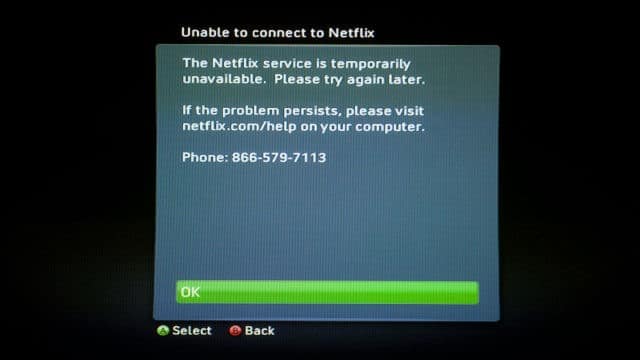






Комментировать